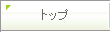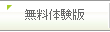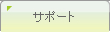トップ > インフォメーション > ピーシーコネクト通信 > ピーシーコネクト通信 Vol.50
ピーシーコネクト通信 Vol.50
[ 発行 ] 不動産ソフト・間取りソフト販売/不動産地図管理サービス - 株式会社ピーシーコネクト
■ピーシーコネクト通信■ Vol.50 2008.01.28
━━━━━━━━━━━━━━━━━━━━━━━━━━━━━━━━━━━
メールマガジン「ピーシーコネクト通信」は、弊社製品をご購入いただいた
お客様、または配信を希望された方にお送りしております。
┌──────────────────────────────────
□目次
└──────────────────────────────────
◆1 2階建の図面を1枚に画像に!
◆2 [セミナー開催のお知らせ] 2/14 大阪開催
◆3 [使えるネットサービス教えます!] Priea(プリア)
◆4 [Dr.Tの気になるパソコン用語] スタートボタン
◆5 読者アンケート
◆6 編集後記
┌──────────────────────────────────
◆1 2階建の図面を1枚に画像に!
└──────────────────────────────────
前号では『間取りPCプロ』での、「画像形式で保存」の手順を説明しました。
それに付随して、よく質問をいただくのが、
「2階建の図面を1枚の画像として出力したい」
という質問です。
最近、『間取りPCプロ』で図面を作成する用途の中として、
「インターネットに図面を掲載したい」
というのを、よく耳にするようになりました。
例えば「不動産ジャパン」や「HOME'S」などに図面を掲載しようとすると、
間取図面の掲載枠がひとつしかありません。
しかし、手順どおりに『間取りPCプロ』で、1階と2階を別々の階層に作図
すると、それぞれ階層ごとに1枚の画像として保存されますので、結果として、
2枚の画像が出来上がってしまうことになります。
これは大問題です。
そこで、それを解消する「階層コピー」という機能を紹介します。
----------------------------------------------------------------------
1. 通常の手順どおりに、階層ごとに1階、2階を作図してください。
2. 画面左下の[1階]ボタンをクリックし、1階の図面を表示してください。
3. 画面上部のメニューバーから[編集]→[階層コピー]→[2階からコピー]
順にクリックしてください。
4. 2階の図面が1階の図面の右隣に表示されます。
★1~4の手順の画像付き解説は下記のページで!
→ http://blog.madori.co.jp/faq/?p=37
この状態で画像形式で保存すれば、1階と2階が並んで1枚の画像として出力
できるわけです。
では、ここで前回のおさらいです。
「画像形式で保存」の手順を確認しておきましょう。
5. 図面が出来上がりましたら、ツールバーの[画像]をクリックしてください。
6. 「画像形式で保存」ダイアログが表示されますので、「ファイル形式」
「描画指定」などについての設定を行い、[OK]をクリックしてください。
7. 「名前を付けて保存」ダイアログが表示されますので、「保存する場所」
「ファイル名」を指定し、[保存]をクリックしてください。
8. 「画像形式で保存」が完了します。
★5~8の手順の画像付き解説は下記のページで!
→ http://blog.madori.co.jp/faq/?p=81
======================================================================
ピーシーコネクトでは、弊社製品の無料サポートを実施しております。
「操作方法がわからない」「正常に動かない」など、ソフトを使っていて困っ
た時には、是非、弊社のサポートをご利用ください!
★無料サポートの詳細は下記のページで!
→ http://www.madori.ne.jp/suport/
┌──────────────────────────────────
◆2 セミナー開催のお知らせ 【受付終了致しました。】
└──────────────────────────────────
『不動産IT化支援セミナー』
★間取り図面作成講座 基本編★ (13:15~14:55)
これから『間取りPCプロ』の導入を検討されている方や、
改めて基本的な部分から操作方法を学びたいという方に、
一緒に間取り図を作図しながらレクチャーします。
【日時】平成20年2月14日(木)
間取り図面作成講座 基本編 13:15~14:55(13:00受付開始)
【会場】大阪産業創造館 5F パソコン実習室
[住所]大阪市中央区本町1-4-5
[交通]地下鉄堺筋線・中央線「堺筋本町」 徒歩5分
[地図] http://www.sansokan.jp/map/
【定員】各14名
【受講料】無料
【お申込み方法】
上記セミナーの受付は終了させて頂きました。
┌──────────────────────────────────
◆3 使えるネットサービス教えます!
│ #002 Priea(プリア) 無料写真プリントサービス
└──────────────────────────────────
あなたの携帯やデジカメに、撮っただけになっている写真は何枚あります?
一昔前、まだフィルムのカメラが全盛だった頃は、カメラで撮影したら、必ず
現像に出して、写真にしていたものです。
しかし、デジカメが主流の現在では、撮ったまま現像せずにパソコンに
保存しただけで終わっている写真も珍しくありません。
でも、それって何だかもったいなくないですか?
やっぱり、撮影したものは、写真にしなきゃ!
というとこで、今回紹介する「Priea(プリア)」に登録すれば、
なんと無料でデジカメの写真をプリントできるのです。
1ヶ月にプリントできる枚数に上限があったり、プリントした写真に広告が入
ったりという制約こそありますが、何せ無料です。
プリントした写真の良さを再認識しました。
【Priea(プリア) 無料写真プリントサービス】
→ http://priea.jp/top/
※ここで紹介した内容については、サービス提供元にお問合せください。
┌──────────────────────────────────
◆4 Dr.Tの気になるパソコン用語
│ #002 スタートボタン
└──────────────────────────────────
ソフトウェアのサポートに問い合わせて操作の誘導を受ける時
「画面の左下にある、[スタートボタン]をクリックして下さい」と言われた
経験はありませんか?
「[スタートボタン]って、何かを始めるボタンなのかな?」
と思っている貴方! その考え方で大丈夫です!
[スタートボタン]とは、パソコンの画面の左下にあるボタンの事を言います。
[スタートメニュー]と呼ばれる事もありますが、パソコンで「ソフトウェアの
起動」や「ファイルの検索」、パソコンの再起動や終了などを、
行う事が出来るのが[スタートボタン(スタートメニュー)]です。
つまり、パソコンの様々な操作を「始める=スタートする」ためのボタン。
それが[スタートボタン]ということです。
結構「パソコン用語」は、名称が単純についている事もあるので、悩まず素直
に受け入れる事も必要ですね。
┌──────────────────────────────────
◆5 読者アンケート
└──────────────────────────────────
受付終了致しました。
┌──────────────────────────────────
◆6 編集後記
└──────────────────────────────────
なんだか、ここ数日、いきなりの大寒波襲来です。
なんでも爆弾低気圧だとか。皆様、寒さに負けず頑張りましょう。
━━━━━━━━━━━━━━━━━━━━━━━━━━━━━━━━━━━
[発行]
不動産ソフト・間取りソフト販売/不動産地図管理サービス
株式会社ピーシーコネクト ( http://www.madori.jp )